
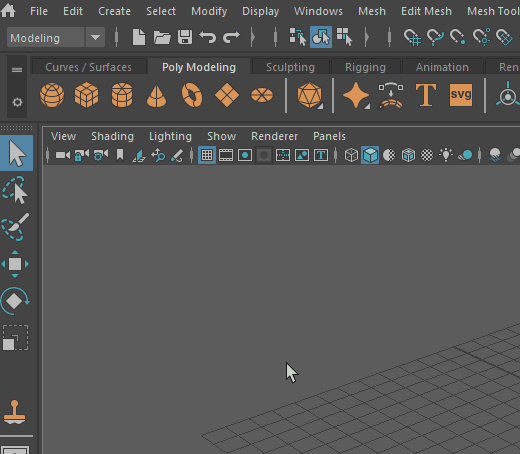
使用“扫描网格”(Sweep Mesh)工具可以基于直线或简单曲线创建多边形网格。
基于曲线创建网格
- 创建曲线。 (在“创建”(Create)菜单中选择“曲线工具”(Curves Tools),或使用“曲线/曲面”(Curves / Surfaces)工具架)。
- 选择曲线后,从“多边形建模”(Poly Modeling)工具架中选择“扫描网格”(Sweep Mesh),或者选择。

“多边形建模”(Poly Modeling)工具架中的“扫描网格”(Sweep Mesh)
将使用默认的“多边形”(Poly)扫描剖面,从曲线路径创建网格。也会创建 sweepMeshCreator 输入节点。
- 从扫描剖面中选择形状。
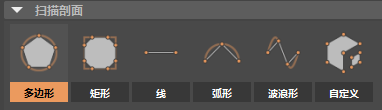
- 使用属性编辑器(Attribute Editor)中“sweepMeshCreator”选项卡下的“扫描网格”(Sweep Mesh)选项修改曲线网格。
- 有关其中每个选项的说明,请参见“扫描网格”(Sweep Mesh)选项。
从多条曲线创建网格
- 创建多条曲线后,将其全部选中。
- 选择
 。 此时将出现一个窗口,询问您是要为一条曲线还是多条曲线创建节点。
。 此时将出现一个窗口,询问您是要为一条曲线还是多条曲线创建节点。
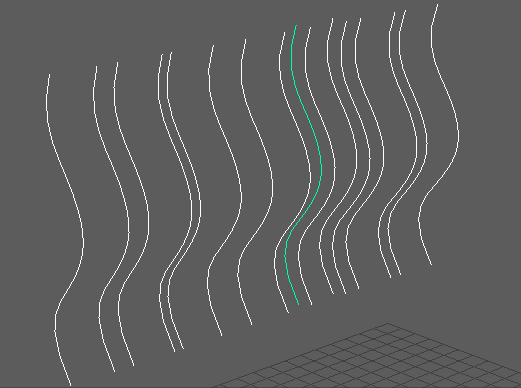
- 选择“每条曲线对应一个节点”(One node for each curves),以便选定曲线由单独的节点控制(即,可以将“扫描网格”(Sweep Mesh)设置应用于选定组中的各条曲线)。
注: 在“属性编辑器”(Attribute Editor)中,将为每条曲线创建 SweepMeshCreator<x>(其中 x 是曲线名称或编号)选项卡。还会为每条曲线创建 sweepMeshCreator 输入节点。使用默认的“多边形”(Poly)扫描剖面均匀创建网格。
- 使用属性编辑器(Attribute Editor)中相应“sweepMeshCreator”选项卡下的“扫描网格”(Sweep Mesh)选项,分别选择每条曲线以修改曲线网格。
有关其中每个选项的说明,请参见“扫描网格”(Sweep Mesh)选项。
如果要将“扫描网格”(Sweep Mesh)应用于多条曲线,但要单独处理每条曲线(例如,在头发卡片中),请按照以下步骤操作:
不使用曲线创建网格
在创建(Create)菜单中选择,或使用“曲线/曲面”(Curves / Surfaces)工具架。使用默认设置时,基于直线创建网格。使用属性编辑器(Attribute Editor)中“sweepMeshCreator”选项卡下的“扫描网格”(Sweep Mesh)选项修改曲线网格。
请参见扫描网格示例工作流:开瓶器、扫描网格示例工作流:框架和扫描网格示例工作流:动画曲线,了解一些示例项目。